在Windows XP系统中添加VPN连接,首先打开“网络连接”窗口,点击“创建一个新的连接”,选择“连接到我的工作场所的网络”,然后依次选择VPN类型,输入服务器地址和用户凭证,最后保存连接。这样即可轻松实现远程访问,享受安全稳定的网络连接。
准备工作
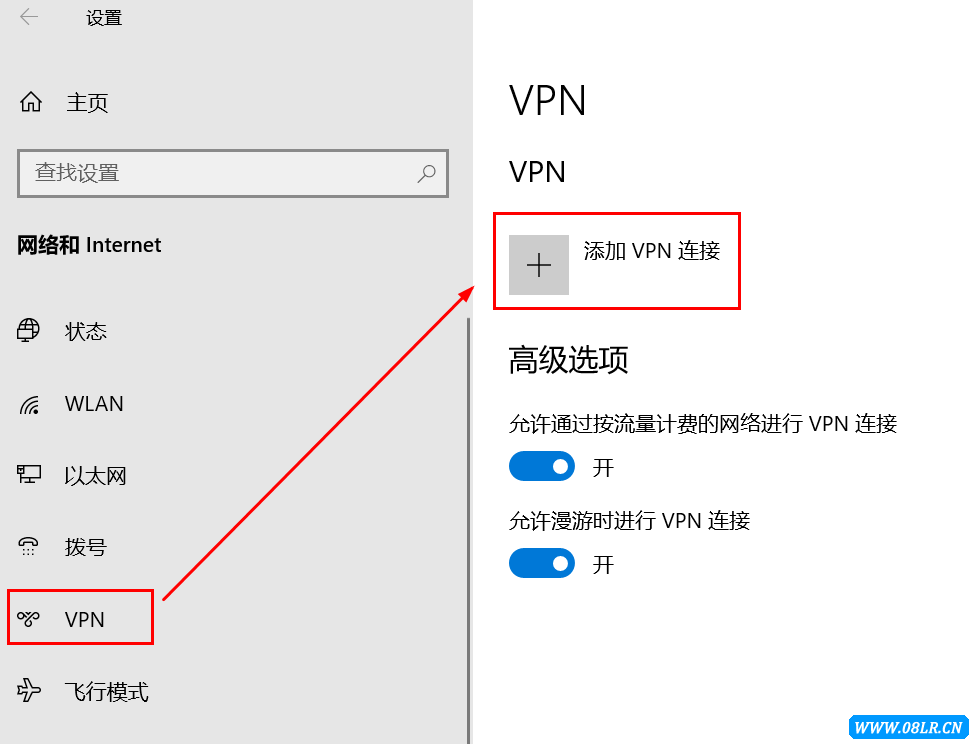
1、获取VPN服务器地址:请联系您的网络管理员或VPN服务提供商,获取VPN服务器的IP地址或域名。
2、获取VPN账户信息:您的VPN服务提供商或网络管理员将提供您的VPN用户名和密码。
3、VPN客户端软件:在Windows XP系统中,您可以直接使用系统自带的VPN客户端软件,无需额外安装第三方软件。
添加VPN连接
1、打开“网络连接”窗口:点击“开始”菜单,选择“控制面板”,然后点击“网络连接”。
2、创建新的VPN连接:在“网络连接”窗口中,点击“创建一个新的连接”。
3、选择连接类型:在弹出的“新建连接向导”中,选择“连接到我的工作场所的网络”,然后点击“下一步”。
4、输入VPN服务器信息:在“网络连接类型”中,选择“虚拟专用网络连接”,然后点击“下一步”。
5、输入VPN服务器地址:在“连接名”中输入连接名称,公司VPN”,在“VPN服务器地址”中输入VPN服务器的IP地址或域名,然后点击“下一步”。
6、输入用户名和密码:在“用户名”和“密码”中分别输入您的VPN账户信息,然后点击“下一步”。
7、选择连接方式:根据需要选择“通过VPN连接到我的网络”或“通过智能卡连接到我的网络”,然后点击“下一步”。
8、完成设置:点击“完成”,VPN连接创建成功。
连接VPN
1、找到VPN连接:在“网络连接”窗口中,找到刚才创建的VPN连接。
2、双击连接:双击该连接,弹出“连接网络”对话框。
3、输入用户名和密码:输入用户名和密码,点击“连接”。
4、查看连接状态:如果连接成功,您将看到VPN连接状态显示为“正在连接”。
断开VPN连接
1、找到VPN连接:在“网络连接”窗口中,找到VPN连接。
2、断开连接:右键点击该连接,选择“断开”。
3、确认断开:在弹出的“断开网络连接”对话框中,点击“是”。
通过以上步骤,您已成功在Windows XP系统下创建VPN连接,实现了远程接入,在使用VPN时,请务必遵守网络安全规定,保护个人信息和公司数据的安全。
未经允许不得转载! 作者:烟雨楼,转载或复制请以超链接形式并注明出处快连vpn。
原文地址:https://le-tsvpn.com/vpnpingjia/48368.html发布于:2024-11-11









还没有评论,来说两句吧...